
Inspirert fra Windows Phone 7 Metro UI, theWindows 8 Lock Screen er optimalisert for både nettbrett og PC-brukere. Den nye låseskjermen inneholder to hovedkomponenter; låseskjermbildet med dynamiske batteri- og nettverksikoner og applikasjonsstatusmeldingsmerker og påloggingsskjermbilde for å oppgi passord for å logge inn på Windows 8. Et annet bemerkelsesverdig aspekt ved Windows Lock Screen er at det gjør at applikasjoner kan vise varsling relatert til deres forskjellige oppgaver og funksjoner. Varslingsfunksjonen er svært konfigurerbar; Du kan enten alle støttede applikasjoner for å sende varsler til Lås skjerm eller manuelt velge applikasjoner fra App-listen.
Denne guiden er en del av serien vår om detaljert dekning av Windows 8 nye funksjoner og forbedringer.
- Slik installerer du Windows 8 på VirtualBox
- Hva er nytt i Windows 8 Desktop, Start søk og startmeny
- Den komplette guiden til Windows 8 Explorer, nye båndverktøy og alternativer
- Den komplette guiden til Windows 8 Task Manager, nye funksjoner og alternativer
- Windows 8 PC-innstillinger [Komplett guide]
- Slik oppdaterer eller tilbakestiller du din Windows 8 PC [Komplett guide]
- Alt om Windows 8 FileName Kollisjoner og kopier / flytt dialogboksen
- Den komplette guiden til Windows 8 oppstartsmeny
- Synkroniser brukerinnstillinger for Windows 8 mellom PCer og nettbrett via Windows Live ID
- Rask oversikt over Windows Lock Screen (for tiden vises)
- Komplett guide til sikkerhetskopiering av filhistorie i Windows 8
Låseskjermfunksjoner og -alternativer
Tilpassingene med låseskjermen kan væreutført fra Metro Control Panel; den lar deg veksle mellom standard låseskjermbilder, velge bakgrunn fra lokal katalog og velge hvilket som helst tredjepartsprogram for å sende varsler til låseskjerm.
For å endre standard låseskjermbilde og velge applikasjonsvarsler, åpner du Metro Kontrollpanel fra Window Start Menu og velger Personaliser.
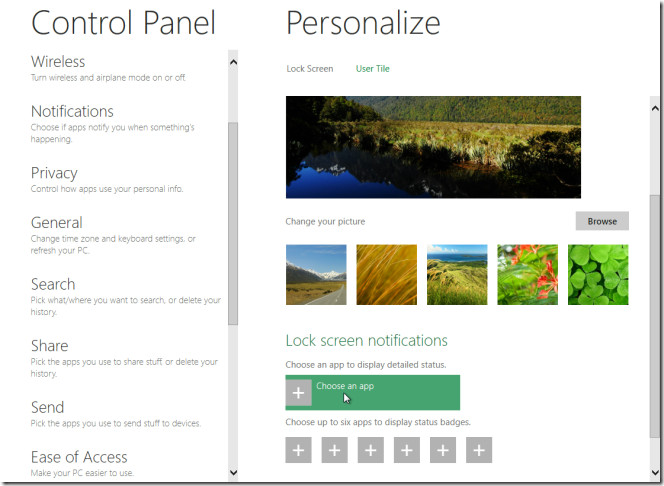
Klikk nå på Lås skjerm-kobling for å se og byttemellom standard låseskjermbilder. Når du velger et bilde, erstatter det raskt bakgrunnsbildet for låseskjerm. For å velge et bilde fra lokale kataloger, klikker du Bla gjennom for å velge et bilde fra harddisken. Under Varsler om låseskjerm, Du kan velge program for å vise varsler. Du kan la opptil 6 applikasjoner vise statusmerke på låseskjermen.
Bilde passordlåsskjerm
Windows 8 er designet for både PC-er ogtabletter. Bortsett fra tekstbaserte alternativer for låseskjerm, inkluderer det to nye måter å logge inn på Windows fra berøringsskjermgrensesnitt. Disse låseskjermtypene inkluderer innlogging av PIN-kode og bevegelser basert på innlogging av bildepassord.
Bruk av bildebevegelsesbasert låseskjermalternativet, kan du enkelt ta med hvilket som helst bilde-til-tekst-basert låseskjerm, som krever å oppgi Windows Live-passord, passord for lokal konto eller PIN-kode. For å sette opp en bildebevegelsesbasert låseskjerm, åpner du Brukervinduer fra Metro Kontrollpanel og fra hovedvinduet, klikker du Lag et bilde passord.
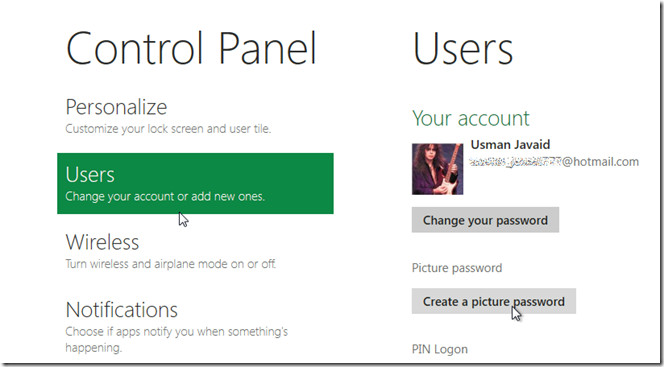
I første trinn skriver du inn Windows Live eller Lokalt kontopassord for å fortsette. Når du er ferdig, klikker du på Velg bilde for å opprette et passord for bildet.
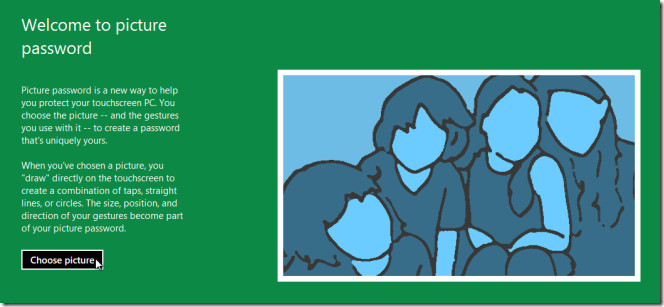
Velg nå bildet du vil angi som låseskjerm fra lokalt sted. Når du er valgt, klikker du på OK etterfulgt av Bruk dette bildet.
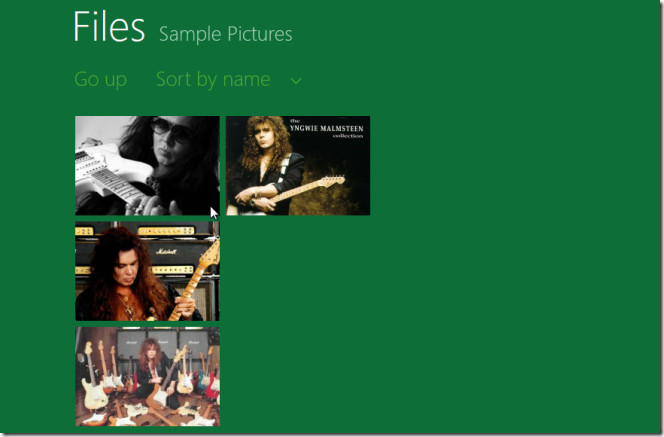
Neste trinn handler om å lage bevegelser somvil fungere som passord. Den lar deg tegne 3 gester i hvilken som helst ønsket form og kombinasjon, for eksempel rette linjer, sirkler, kraner osv. Det anbefales at du husker hvert attributt av gest, inkludert størrelse, plassering på bilde og retning, som kombinasjonen av disse attributtene. vil bli en del av bilde passord. Når du er ferdig med å tegne bevegelsene, tegner du dem igjen på valgt bilde og klikker OK for å endelig sette opp passordlåsskjermbildet.
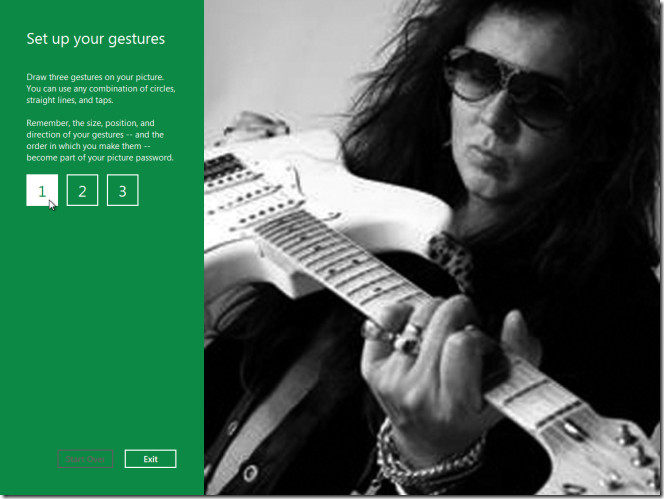
På låseskjermen vil du se et alternativ for å logge inn ved å legge inn bilde passord. Velg det alternativet og tegne de riktige bevegelsene på bildet for å logge på Windows.
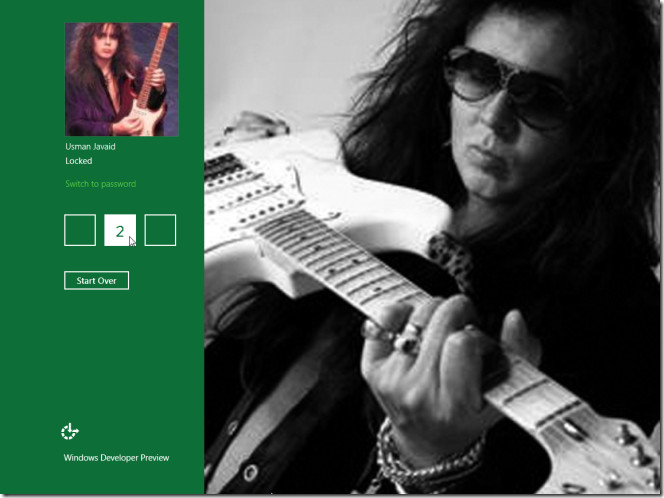
Windows 8 Lock Screen gir det estetisketiltalende låseskjerm for Windows Phone 7 sammen med nyttige funksjoner for både PC- og nettbrettbrukere, for eksempel bildepassord, applikasjonsvarsel og statusmerke.













kommentarer